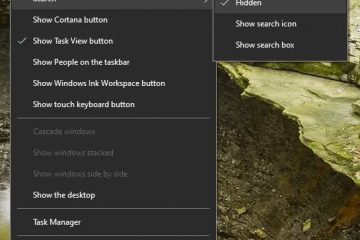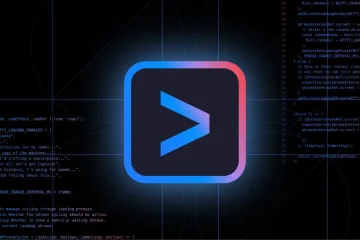下載 Windows 10 22H2
在 Windows 10 上,升級到版本 22H2 的推薦選項是使用 Windows 更新,因為此版本是次要更新,大多數設備不需要重新安裝。但是,如果您計劃使用全新設置或就地升級安裝 Windows 10 22H2,則可以使用媒體創建工具。
媒體創建工具是一個獨立程序,可讓您將文件下載到創建 USB 閃存驅動器媒體或 ISO 文件以安裝操作系統。此外,該工具還可讓您完成就地升級,而無需創建單獨的可啟動媒體。
本指南將教您如何使用媒體創建工具創建 USB 可啟動媒體或 ISO 文件適用於 Windows 10 22H2。
重要提示:這些步驟旨在幫助您在新版本可用時進行升級,而不是之前。你被警告了。
使用媒體創建工具創建 Windows 10 22H2 USB 閃存驅動器
要使用媒體創建工具創建可啟動的 Windows 10 22H2 USB 安裝媒體,請使用以下步驟:
在“創建 Windows 10 安裝媒體”部分下,點擊立即下載按鈕。
雙擊MediaCrationTool22H2.exe 文件以啟動工具。
單擊接受按鈕。
@media only screen and (min-width: 0px) and (min-height: 0px) { div[id^=”bsa-zone_1659356193270-5_123456″] { min-width: 300px; min-height: 250px; } } @media only screen and (min-width: 640px) and (min-height: 0px) { div[id^=”bsa-zone_1659356193270-5_123456″] { min-width: 120px; min-height: 600px; } }
選擇“創建安裝媒體(U盤、DVD , 或 ISO文件)用於另一台 PC” 選項。
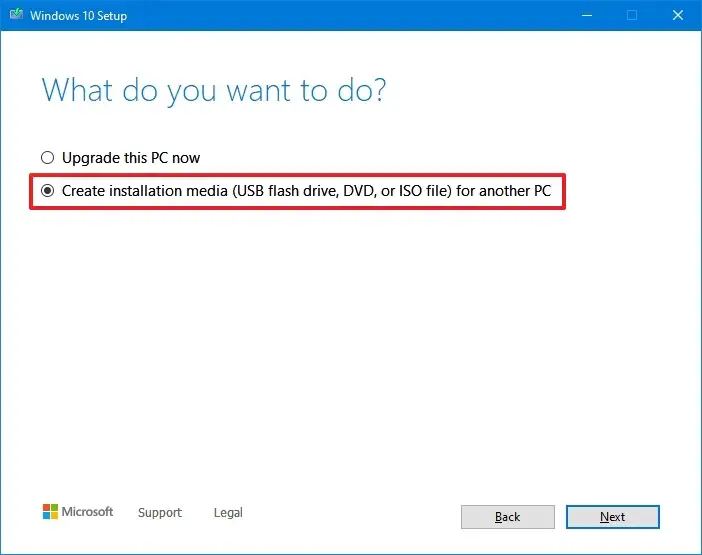
點擊下一步按鈕。
(可選)清除“為此電腦使用推薦選項”選項以選擇正確的語言、體系結構和版本,以便根據需要為其他設備創建 Windows 10 USB。
單擊下一步按鈕。
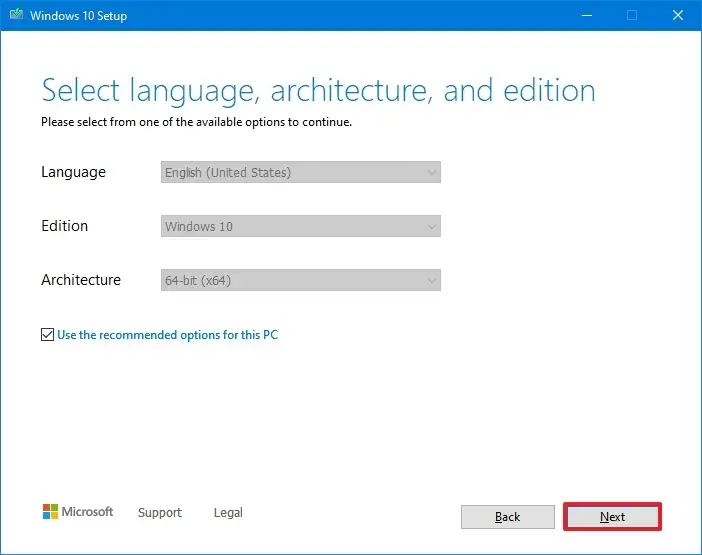
選擇“USB閃存驅動器”創建可啟動媒體的選項。
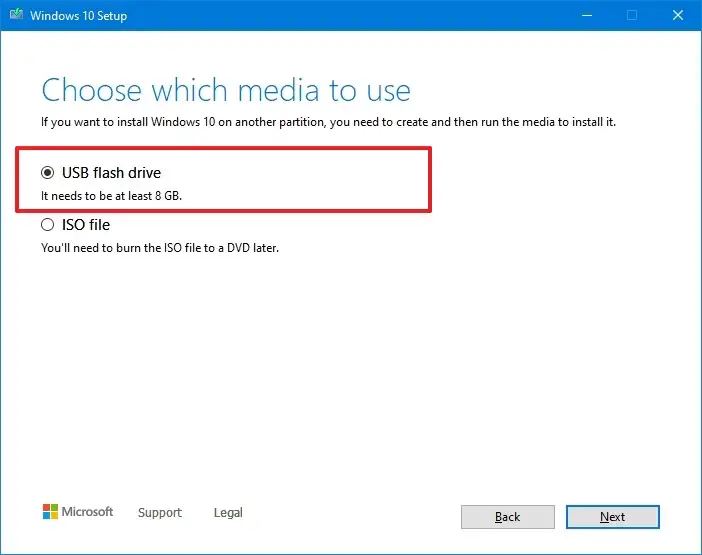
點擊下一步按鈕。
從列表中選擇 USB 閃存驅動器,確保它沒有任何重要文件,因為此過程將刪除所有內容。
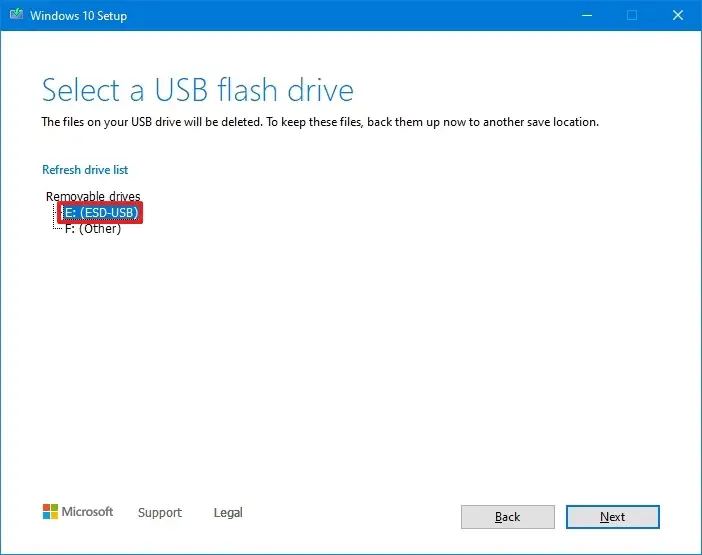
單擊下一步按鈕。
單擊完成按鈕。
單擊關閉按鈕。
完成這些步驟後,您可以通過 USB 驅動器使用 UEFI 啟動設備以安裝 Windows 10。
創建 Windows 10 22H2 ISO使用媒體創建工具的文件
要使用媒體創建工具下載 Windows 10 22H2 ISO 文件,請使用以下步驟:
在“創建 Windows 10 安裝媒體”下部分,點擊立即下載工具按鈕。
雙擊MediaCrationTool22H2.exe文件以啟動該工具。
點擊接受按鈕。
選擇“為另一台PC創建安裝媒體(USB閃存驅動器、DVD或ISO文件)”選項。
點擊下一步按鈕。
(可選)清除“使用推薦的選項用於此 PC” 選項以選擇正確的語言、體系結構和版本,以便根據需要為其他設備創建 Windows 10 USB。
單擊下一步按鈕。
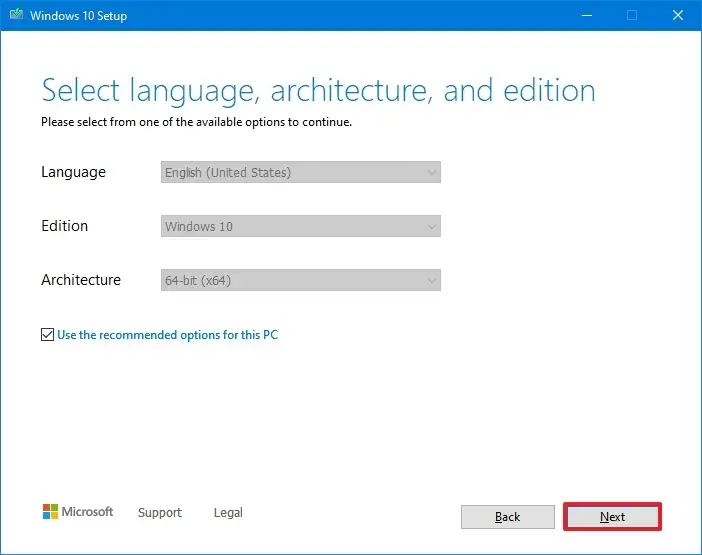
選擇 “ISO 文件” 選項以創建 Windows 10 22H2 ISO 文件。
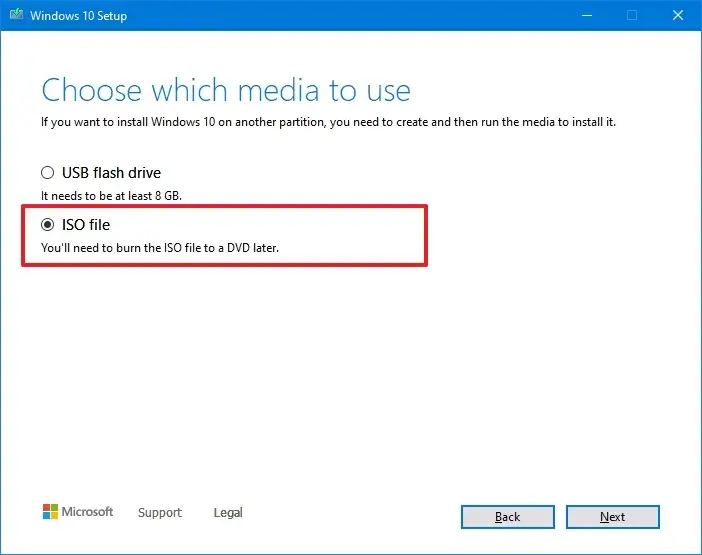
點擊下一步按鈕。
選擇保存文件的位置。
p>
確認圖像的名稱-例如,Windows_10_22H2_Setup。
單擊 t 保存按鈕。
單擊完成按鈕。
單擊關閉按鈕。
完成這些步驟後,該工具將創建一個 ISO 文件,您可以使用該文件創建可啟動媒體或在文件資源管理器中掛載以啟動 2022 更新設置。
@media only screen and (min-width: 0px) 和 (min-height: 0px) { div[id^=”bsa-zone_1659356403005-2_123456″] { min-width: 300px;最小高度:250px; } } @media only screen and (min-width: 640px) and (min-height: 0px) { div[id^=”bsa-zone_1659356403005-2_123456″] { min-width: 300px;最小高度:250px; } }